Personalização elegante para seu Android
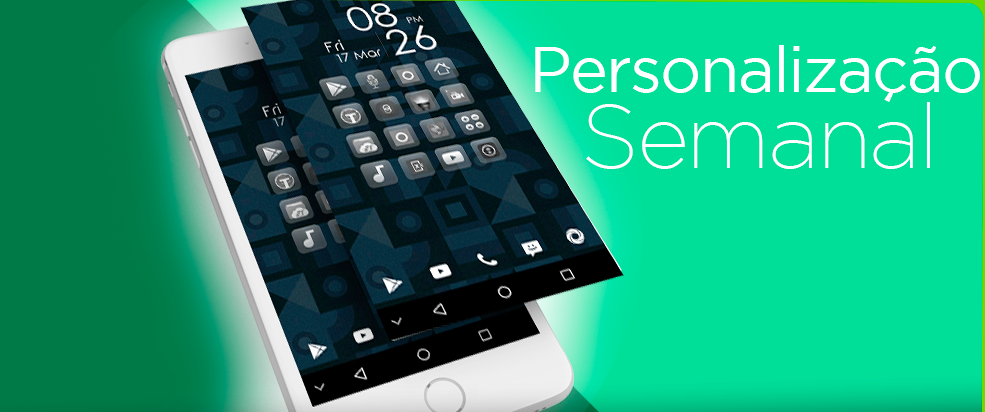
Conteúdo Continua após Anúncios
As personalizações tem se tornado cada vez mais comuns, seja para deixar com um visual mais moderno ou até mesmo deixar semelhante a aparência de algum dispositivo que foi lançado recentemente, como o Moto G5 por exemplo, tal que publicamos personalização deste aparelho aqui no site, o link você encontra no final deste artigo. Mas hoje vamos vos apresentar uma personalização bem simples de ser feita e que deixa o visual de seu smartphone bem mais bonito e elegante. Para isso faça o download dos arquivos disponibilizados abaixo e siga corretamente o passo a passo!
CONFIRA O VÍDEO COMPLETO:
DOWNLOADS:
NOVA LAUNCHER
XWIDGET
Conteúdo Continua após Anúncios
VÔO LITE ICONPACK
GLASKLART
Wallpaper 1 | Wallpaper 2 | Extra Wallpaper
PASSO A PASSO:
1°Passo:
Após ter feito o download dos itens acima, iremos partir para as configurações do Nova Launcher, nada complicado, mas preste atenção para que tudo saia como o planejado. Abra o aplicativo e o selecione como a sua Launcher padrão > Configurações do Nova > Área de Trabalho > Grade da Área de Trabalho > Selecione a grade 9 x 6 > Marque ” Posição em Meia Grade ” .
2°Passo:
Agora volte ao menu principal > Layout dos Ícones > Desmarque o rótulo > Indicador de página > Nenhum.
3°Passo:
Por último iremos em: Aparência > Tema dos Ícones > Selecione o tema Glasklart > Desmarque ” mostrar barra de notificações ” e ” barra de notificações transparente. ”
4°Passo:
Agora selecione 16 aplicativos de sua preferência e os coloque em um quatro fileiras de 4 x 4. Agora remova quaisquer outros ícones que ainda estejam sobrando em sua tela. Feito isso, selecione o wallpeper disponibilizado por nós e aplique como plano de fundo.
5°Passo:
Agora iremos utilizar Flight Lite para conseguirmos alterar os ícones de nossa gaveta de apps. Dê um clique longo sobre o ícone > opções > Flight Lite > Selecione o ícone.
6°Passo:
Para finalizarmos a personalização, abra o XWIDGET e procure por ” SIMPLE ” . Selecione algum widget de sua preferência, no nosso caso utilizamos o 5. Adicione, ajuste e esta feito!
Conteúdo Continua após Anúncios




